Sida loo muujiyo astaanta boqolleyda baytariga gaarka ah gudaha Windows 11/10
Maqaalkan, waxaan ku tusi doonaa sida loo muujiyo astaanta boqolkiiba batteriga caadiga ah(display custom battery percentage icons) ee kumbuyuutarrada Windows(Windows) . Tusaale ahaan, marka heerka batteriga uu yahay 25% ama ka hooseeya, waxaad arki doontaa astaanta batteriga midabka cas. Oo marka heerka batteriga uu ka badan yahay 75%, waxaa la arki doonaa astaanta batteriga midabka cagaaran, iyo wixii la mid ah. In kasta oo aysan jirin wax ikhtiyaar ah oo ku dhex jira Windows 10 si loo dejiyo astaamaha boqolleyda batteriga, waxaad weli ku sameyn kartaa adigoo isticmaalaya aalad bilaash ah oo lagu magacaabo Astaamaha Battery(Battery Icons) .
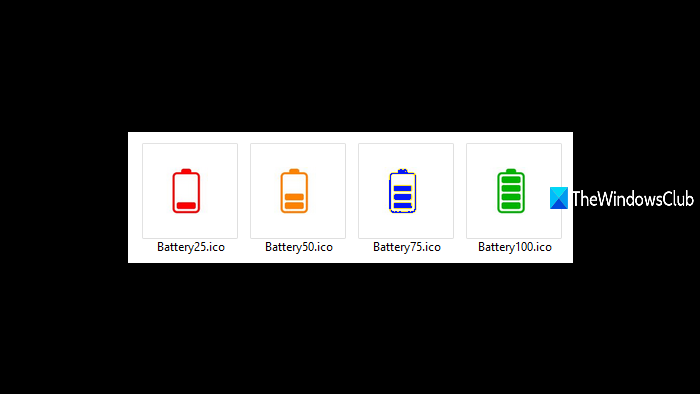
Qalabkani wuxuu la socdaa astaamo batari oo horay loogu daray ( Casaan(Red) , Orange , Buluug(Blue) , iyo Cagaar(Green) ) oo loogu talagalay heerarka baytariyada kala duwan ama boqolleyda batteriga. Emojis horay loogu daray ayaa sidoo kale jira si loogu isticmaalo astaanta boqolkiiba batteriga ahaan. Iyo, haddii calaamadaha hore loogu daray aysan ku qanacsanayn, markaa waxaad sidoo kale ku dari kartaa faylalka ICO(add any ICO files) ee heerarka batteriga wax ka yar 25%, ka sarreeya 50%, ka sarreeya 75%, iwm.
Muuji(Display) calaamadaha caadiga ah ee boqolleyda batteriga adigoo isticmaalaya aaladda Icons Battery(Battery Icons)
Isticmaal xidhiidhkan(Use this link) oo qabso nooca ugu dambeeyay ee zip file ee qalabkan. Intaa ka dib, soo saar. Waxay soo jeedin doontaa furaha sirta ah (kaas oo ah abc123 ) si loo soo saaro faylka zip-ka.
Geli(Enter) erayga sirta ah oo soo saar Waxaad arki doontaa calaamadaha bateriga ee horay loogu daray iyo sidoo kale faylka EXE . Fuli faylkaas oo waxa uu bilaabi doonaa in uu ku dhex socdo nidaamka tray-ga Taskbar .
Iyada oo ku saleysan heerka batteriga hadda, astaanta batteriga ee la xiriirta heerka batteriga ayaa muuqda. Marka heerka batteriga la kordhiyo ama la dhimo, calaamadaha boqolkiiba batteriga waa la beddelaa.
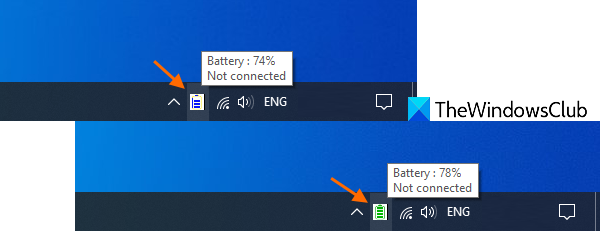
Waa kan sida ay u muujiso calaamadaha baytariyada kala duwan ee ku salaysan baytariga soo hadhay:
- Marka heerka batteriga uu ka yar yahay ama ilaa 25%, waxay tusi doontaa sumadda batteriga cas(red)
- Astaanta batteriga liimiga(orange) ah ayaa u muuqda batari in ka badan 25% iyo ilaa 50%
- Astaanta batteriga buluuga(Blue) ah waxay u muuqataa in ka badan 50% iyo ilaa 75% baytari la heli karo
- Astaanta baytariga cagaaran(green) waxa lagu soo bandhigay in ka badan 75% boqolkiiba baytari.
In kasta oo astaamaha batteriga ee caadiga ahi ay ku filan yihiin, waxaad sidoo kale ku dari kartaa astaamo(add custom icons) gaar ah oo heerar batari oo kala duwan ah. Taas awgeed, midig-guji astaanta saxanka nidaamka, oo isticmaal ikhtiyaarka Settings . Daaqadda Settings(Settings) , isticmaal badhanka(Browse) Baadhitaanka ee diyaar u ah heerarka baytariyada kala duwan, oo ku dar faylalka summadaada.
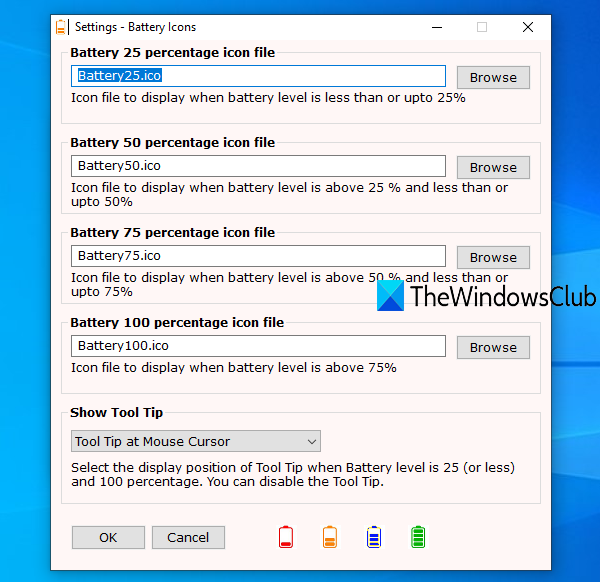
Riix OK si aad u badbaadiso isbedelada
Akhri: (Read:) Samee ogeysiis kharash buuxa oo batari laptop ah(Create a laptop battery full charge notification) .
Wax walba si fiican ayey u shaqeeyaan. Laakin qalabkani waxa kale oo uu soo bandhigayaa aaladda cursorka jiirka ama daaqada firfircoon marka heerka batteriga uu yahay 25% ama ka yar iyo marka heerka batteriga uu yahay 100%. Waxaa laga yaabaa inay kaa xanaajiso. Markaa, haddii aadan rabin inaad aragto tilmaan-bixintaas, markaa waxaad isticmaali kartaa Settings ee aaladdan oo dooro ikhtiyaarka Ha Tusin Tool Tip(Do Not Show Tool Tip) adigoo isticmaalaya liiska hoos-u-dhaca ee laga heli karo qaybta Tus Talada Qalabka(Show Tool Tip) .
Waxaan rajeynayaa inaad jeceshahay qalabkan.
Related posts
Kormeeraha baytari ugu fiican, falanqaynta & abka xisaabaadka ee Windows 11/10
Software-ka ugu Fiican Tijaabada Battery ee Laabtoobka & Qalabka lagu baadho ee Windows 11/10
Sida loo hubiyo heerka batteriga iyadoo la isticmaalayo line Command gudaha Windows 11/10
Sida loo xaliyo arrimaha biya-baxa batteriga gudaha Windows 11/10
Sida loo suurto geliyo ama loo damiyo Badbaadiyaha baytariga gudaha Windows 11/10
Sida loo uninstall ama dib loogu rakibo Notepad gudaha Windows 11/10
Sida loo furo guryaha nidaamka ee Control Panel gudaha Windows 11/10
Sida loogu daro Tifaftiraha Siyaasadda Kooxda Windows 11/10 Daabacaadda Guriga
Sida loo xaliyo dhibaatada isku dhaca Saxeexa Disk ee gudaha Windows 11/10
Waa maxay faylka PPS? Sidee PPS loogu beddelaa PDF gudaha Windows 11/10?
Beddelaan AVCHD in MP4 isticmaalaya converters kuwaas oo lacag la'aan ah Windows 11/10
Sida loo khariidado Network Drive ama loogu daro FTP Drive gudaha Windows 11/10
Beddel Heerka Ba'an & Tallaabada Batteriga Heerka Hoose ee gudaha Windows 11/10
Ogeysiinta batteriga hooseeya oo aan shaqaynayn Windows 11/10 laptop
Sida loo isticmaalo Charmap iyo Eudcedit qalabyada ku dhex dhisan ee Windows 11/10
Sida loo beddelo darawallada adag ee gudaha Windows 11/10 oo leh Hot Swap
Qalabka dib-u-ciyaarista HDMI oo aan ka muuqanayn Windows 11/10
Dib u celi, dhaqaaq, ama tirtir PageFile.sys marka la xirayo gudaha Windows 11/10
Sida loo cabbiro Reaction Time gudaha Windows 11/10
Hagaaji Crypt32.dll lagama helin ama khalad ka maqan Windows 11/10
